Cara Mengetahui Nama Database Website WordPress
Agar bisa mengelola website dengan lebih baik, setiap pemilik website WordPress wajib memahami cara mengetahui nama database WordPress yang dikelolanya.
Dengan demikian, Anda tak hanya bisa mengonfigurasi website saat diperlukan, tapi juga bisa menerapkan langkah-langkah keamanan tingkat lanjut seperti backup dan kontrol akses.
Mau tahu tutorialnya? Nah, di artikel ini, kami akan menunjukkan caranya kepada Anda. Yuk, simak selengkapnya di bawah ini!
Temukan File wp-config.php
Sebagian besar skrip berbasis web memiliki file konfigurasi yang berisi informasi database host dan instruksi tentang perilaku sistem.
Untuk WordPress, file khusus ini disebut wp-config.php. Untuk membukanya, Anda memerlukan akses ke file-file website Anda.
Anda bisa menggunakan file manager hPanel atau FTP client seperti FileZilla, yang keduanya akan kami bahas dalam artikel ini.
Menggunakan File Manager hPanel
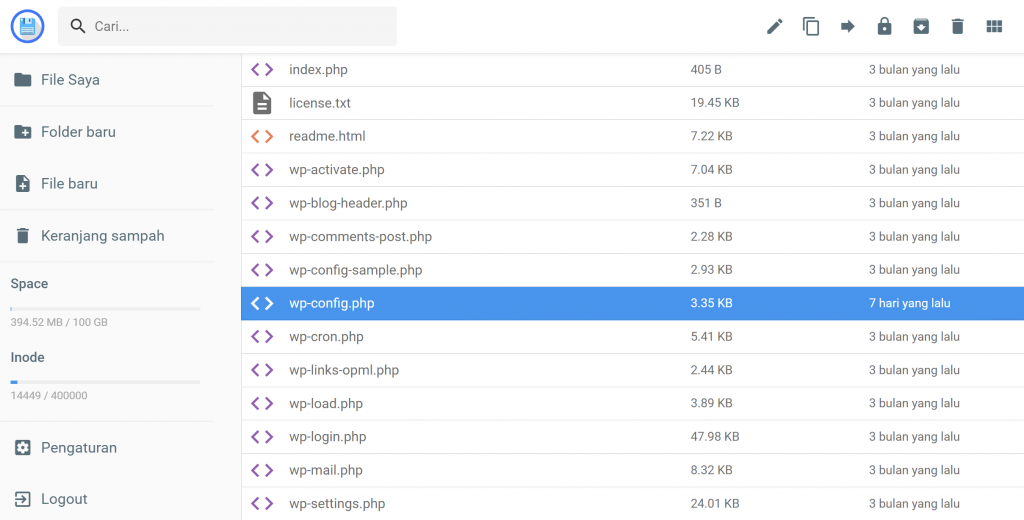
Setelah membuka file manager dari hPanel, Anda akan melihat beberapa folder dan file. Lokasi wp-config.php ditentukan oleh tempat Anda menginstal WordPress. Namun, di hPanel, path penginstalannya biasanya ada di /public_html/wp-config.php.
Tips Berguna
Apabila kesulitan menemukan file tersebut, Anda bisa mencarinya menggunakan fitur pencarian pada menu bar bagian atas.
Menggunakan FTP Client
Setelah mengatur FileZilla, buat koneksi dengan mengakses File -> Site Manager.
Kalau sudah berhasil login ke akun FTP, Anda akan melihat direktori utama hosting Anda di sisi kanan layar. Apabila Anda tidak menginstal WordPress di subfolder, file wp-config.php seharusnya ada di bagian tersebut.

Cara Mengetahui Nama Database WordPress
Untuk membuka dan memeriksa file wp-config.php, Anda perlu mengklik kanan file tersebut lalu memilih edit atau view. Langkah ini tidak akan jauh berbeda di FTP client maupun File Manager.
Setelah file terbuka, cari nilai DB_NAME. Deretan angka atau huruf setelahnya adalah nama database WordPress Anda.

Apabila Anda tidak bisa menemukan nilai tersebut atau ingin menemukannya dengan lebih cepat, gunakan kombinasi Ctrl+F di Windows atau CMD+F pada Mac.
Atau, Anda juga bisa melihat informasi database lainnya di file tersebut dengan mencari nilai DB_HOST, DB_USER, atau DB_PASSWORD.
Kesimpulan
Melalui artikel ini, Anda sudah mempelajari dua cara untuk mengetahui nama database WordPress menggunakan file wp-config.php. Untuk mengakses file tersebut, Anda bisa menggunakan file manager control panel hosting atau FTP client.
Selain mengetahui nama database WordPress, Anda juga akan menemukan informasi lain dalam file wp-config.php yang bisa membantu Anda lebih memahami struktur WordPress, serta mengelola website Anda secara lebih efektif.
Masih memiliki pertanyaan? Yuk, beri tahu kami lewat kolom komentar di bagian bawah artikel ini!
Artikel Lainnya seputar Teknik WordPress Tingkat Lanjut
Cara Mengubah Panjang Kutipan WordPress
Cara Menyembunyikan Judul Halaman di WordPress
Panduan Lengkap Menggunakan WP-CLI




